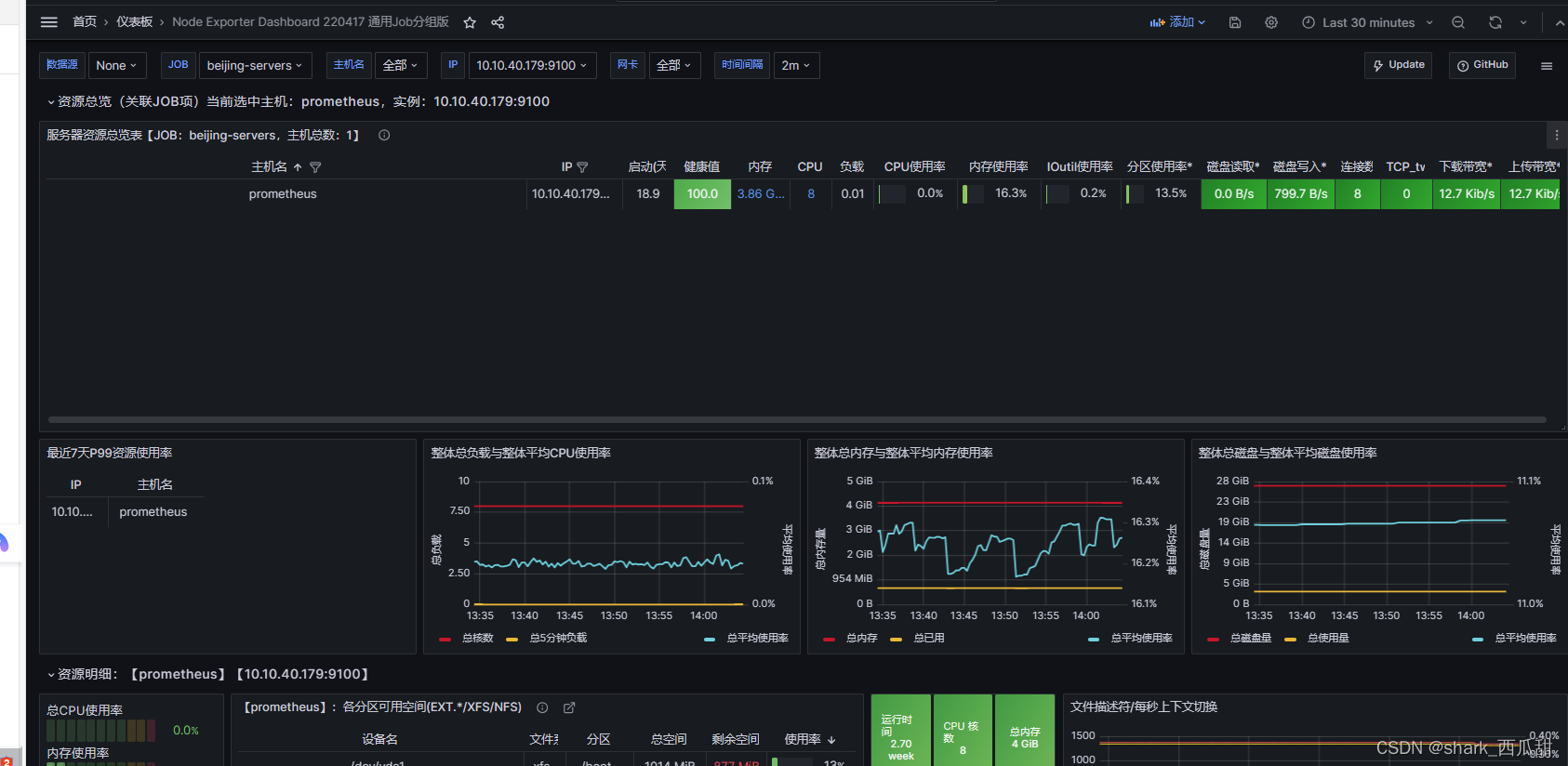- 1flutter知识点---手势识别原理
- 2python 学习之 request 库的基本使用_python request
- 3项目经理的基本能力和素质要求,你具备了吗_基本素质pmp
- 4如何下载GitHub一部分文件(一部分目录、某个文件夹、某个文件)_github下载部分文件
- 5_016_信号
- 6欧莱雅校招负责人张泽宇:拥抱Z世代,探索新玩法
- 7带你玩转Visual Studio(八)——带你跳出坑爹的Runtime Library坑_vc++2008 runtime libraries
- 8io.lettuce.core.RedisConnectionException: Unable to connect to 127.0.0.1:6379
- 9SQL Server数据库 -- 表的创建与管理_sql创建表
- 10第7章 HBase操作_hbase创建学生表
4-云原生监控体系-Grafana-基本使用
赞
踩
1. 介绍
使用Grafana,您可以通过漂亮、灵活的仪表板创建、探索和共享所有数据。查询、可视化、提醒和理解您的数据,无论数据存储在何处。

图片出处: https://grafana.com/grafana/ 官方网站
2. 界面介绍
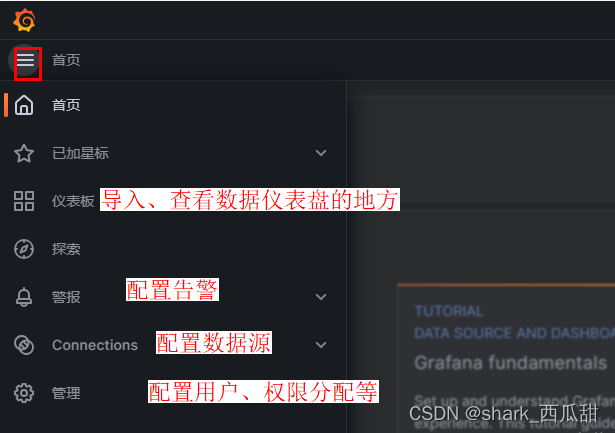
Connections
可以配置数据源, Grafana 支持很多数据源,在如下地方可以看到支持的数据源列表。
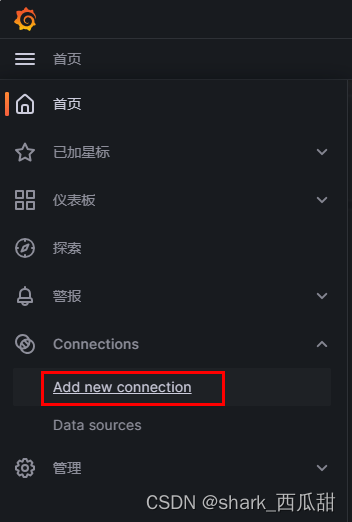
下图展示的是部分数据源:
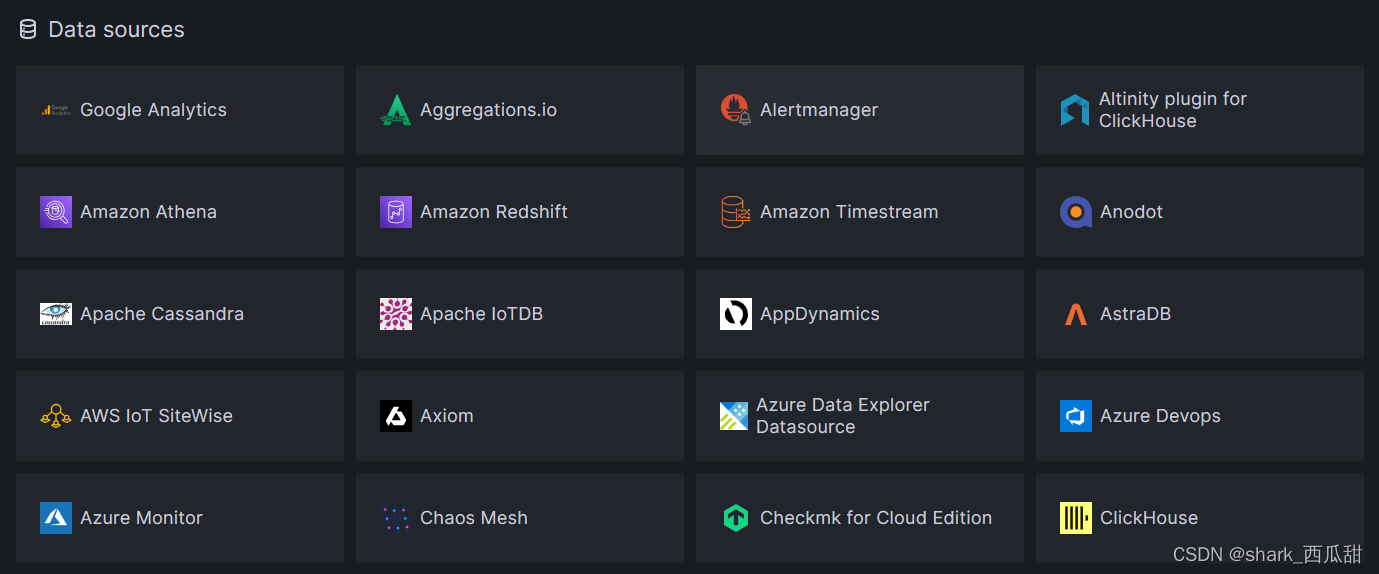
运维常用的有 Zabbix 和 Prometheus。
仪表盘
仪表盘就是可以把从已配置好的数据源,用非常美观、漂亮甚至酷炫的方式动态展现到页面。
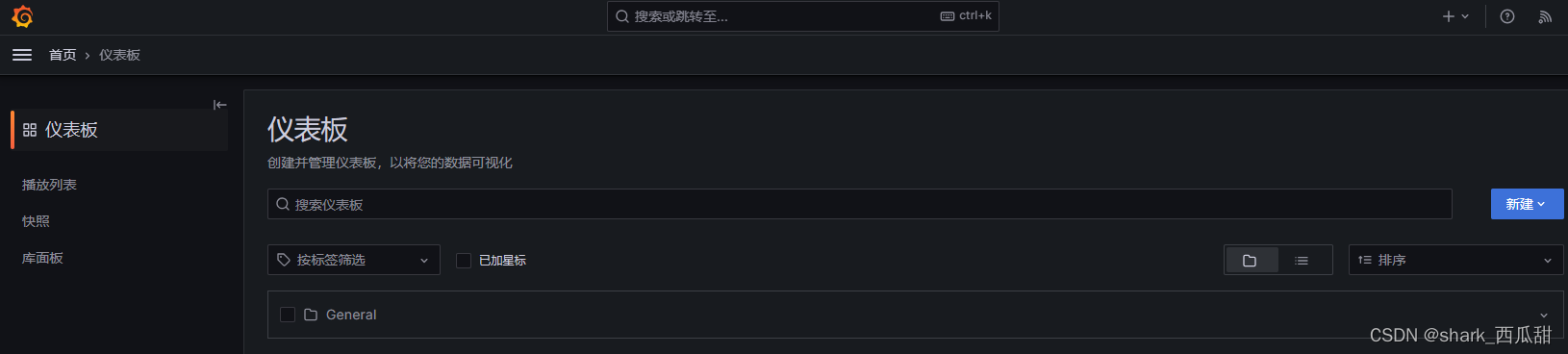
仪表盘可以自定义创建(需要有一些功力在的),导入(已经编辑好的一个 JSON 格式的文件)。
3. 设置数据源
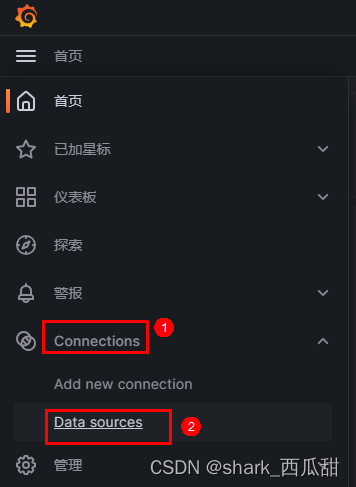
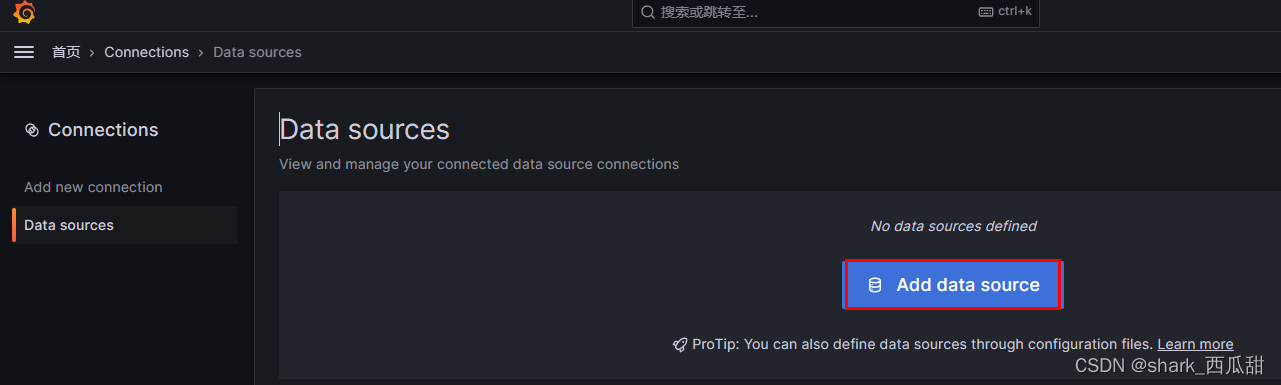
现在 Prometheus 已经成为云原生生态环境中的监控系统的事实标准。所以这里以添加 Prometheus 数据源为示例来讲解。
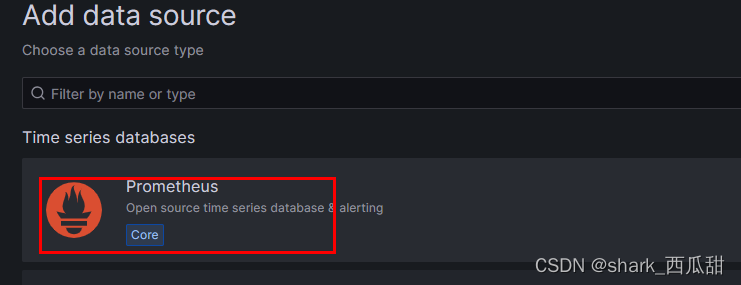
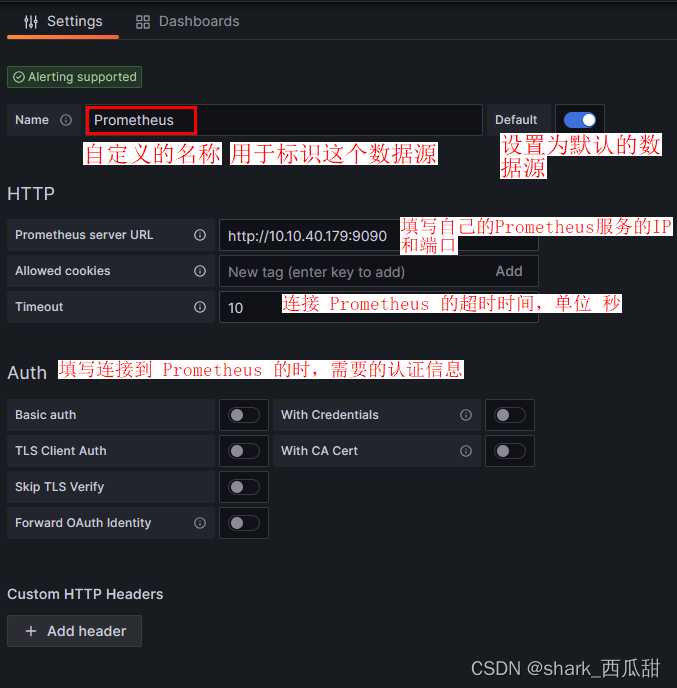
假如 Prometheus 需要认证才能连接,设置一下
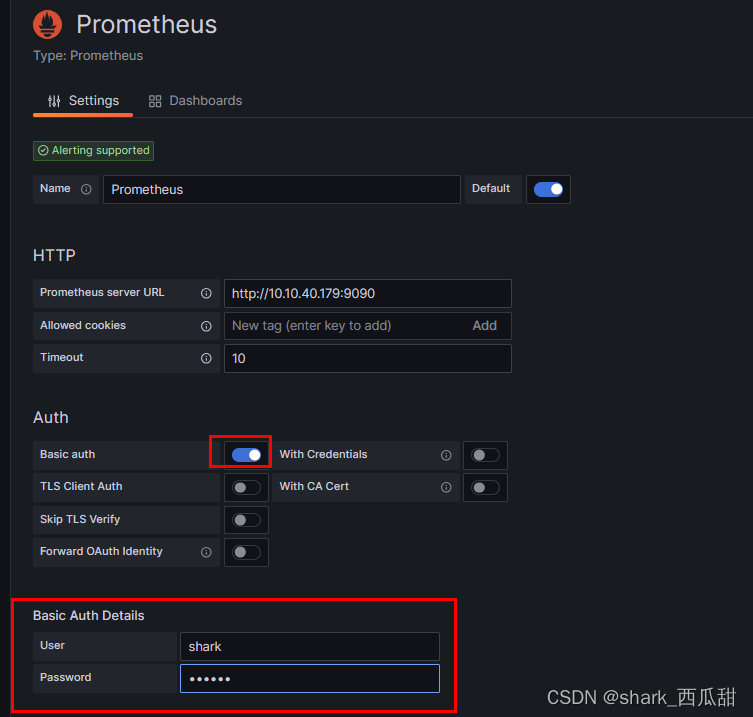
保存并测试
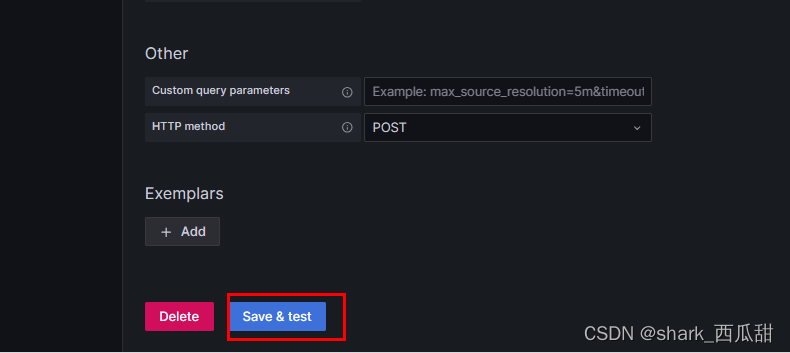

3 仪表盘 Dashboard
3.1 介绍
不同的数据(比如,mysql,redis,监控服务器的 node_exporter)展示都有自己的 dashiboard JSON 文件,可以自己排版布局,添加数据。也可以从别人创建好的文件导入,grafana 官方有很多已经开发好的 Dashboard 。
Grafana Dashboard 官方网址: https://grafana.com/grafana/dashboards/
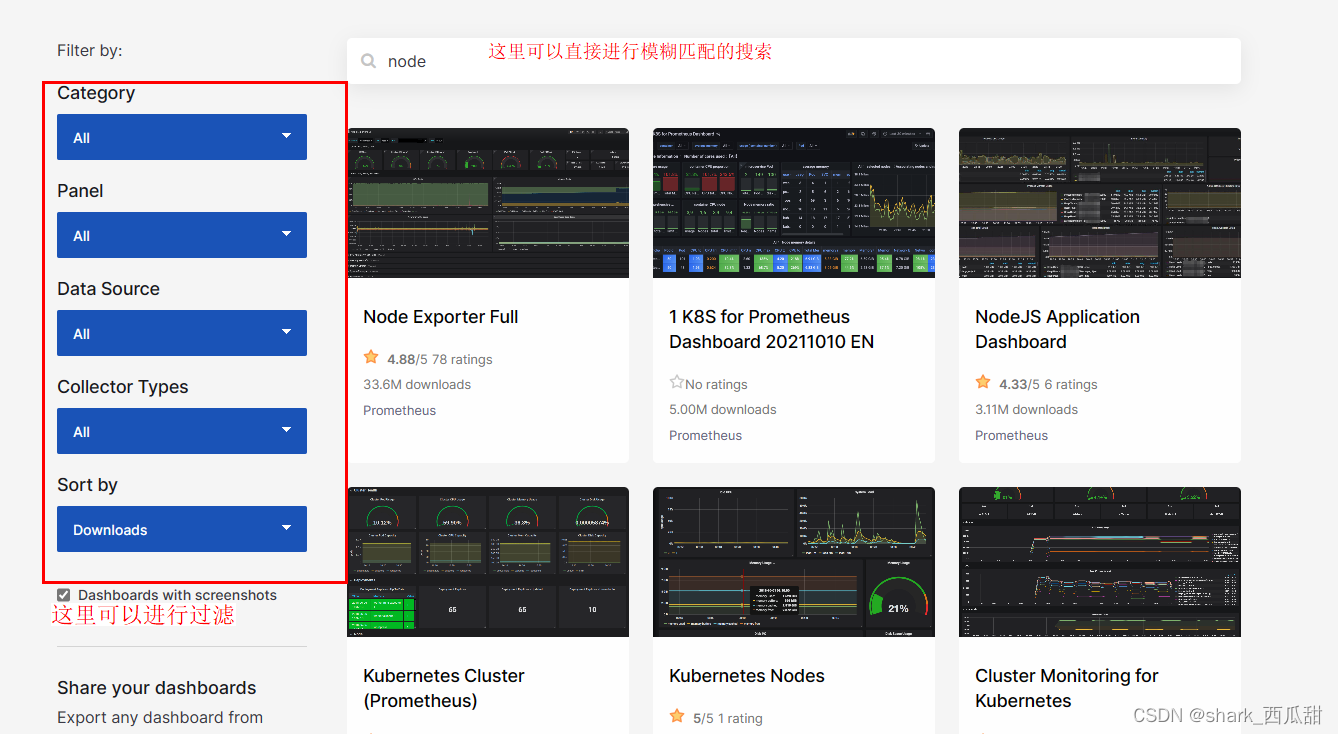
3.2. 导入
3.2.1 导入方式
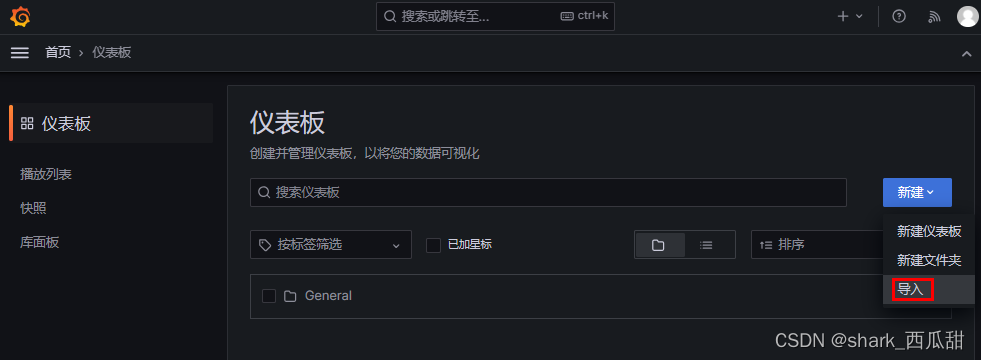
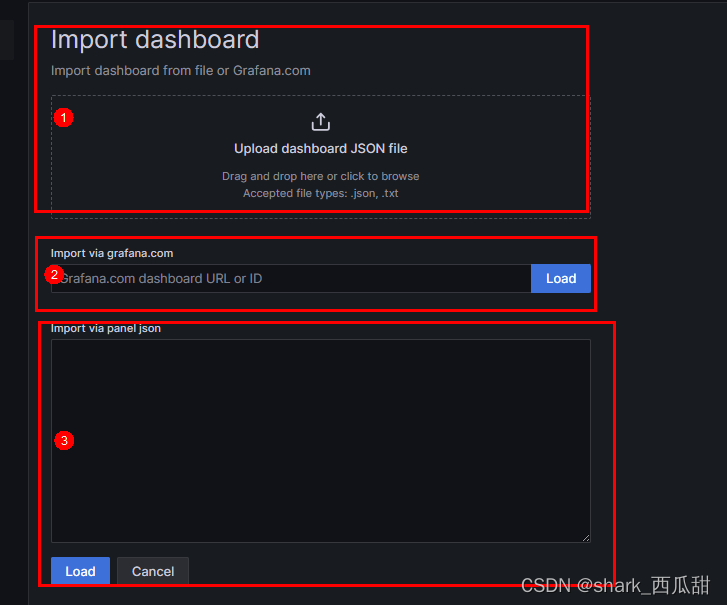
如上图中所示,导入方式支持 3 种:
- 第一种: 导入一个存在本地的离线 dashboard JSON 格式的文件。
- 第二种:从 Grafana Dashboard 官网搜索到的 Dashboard 对应的 ID 编号导入, 需要联网的环境,稍后我会演示。
- 第三种: 直接把 Dashboard 文件的内容粘贴到这里,点击 Load 导入。
3.2.2 导入演示
这里以 node_exporter 为例,讲解如果导入。
首先需要从 Grafana Dashboard 官网搜索并在找到一个自己喜欢的。
这里我在搜索框输入 node, 之后找到一个 Node Exporter Dashboard 220417 通用Job分组版
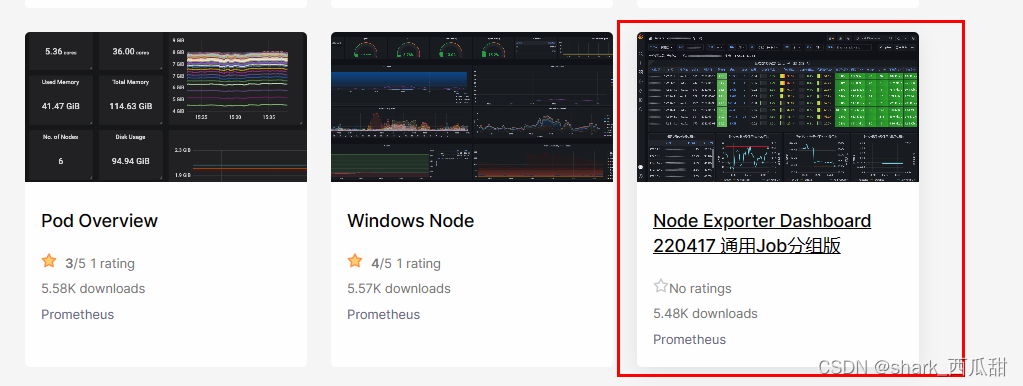
点击进入详情页面
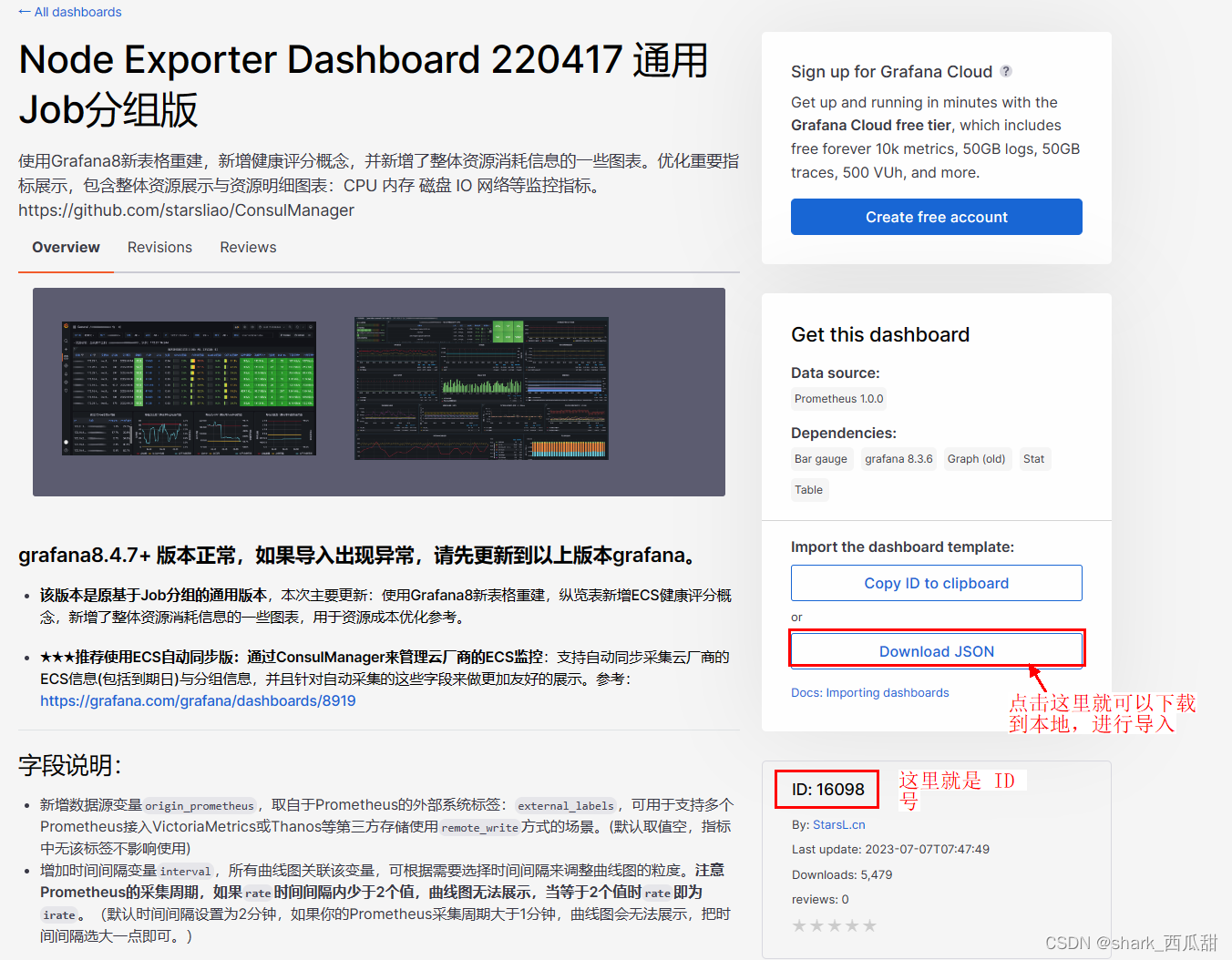
接下来我使用 ID 号的导入方式演示。从上图可以看到 ID 号是: 16098
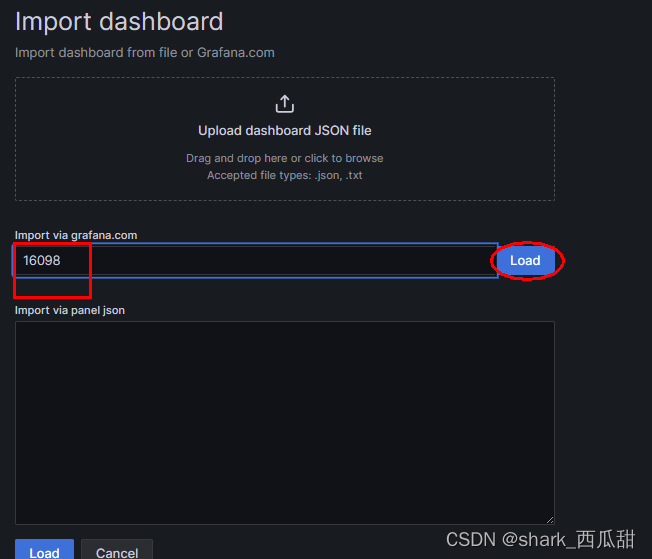
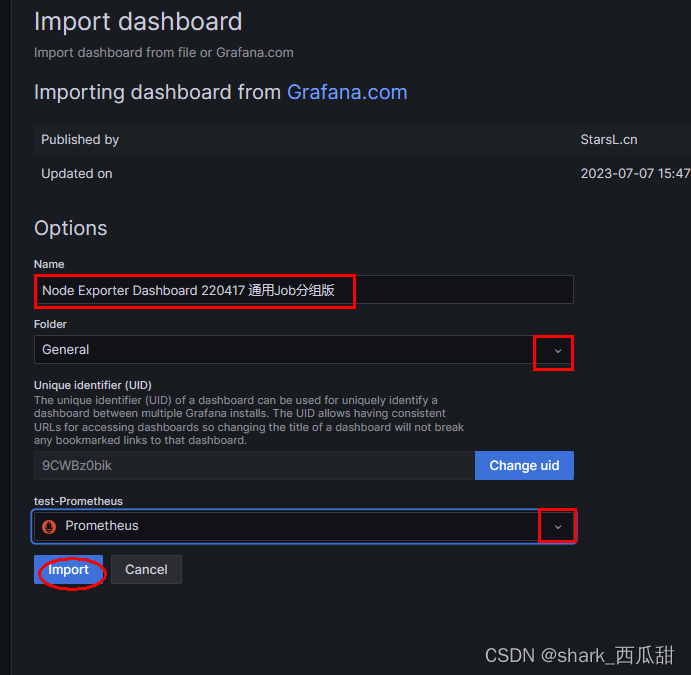
关于 Options
- Name 自定义的名称
- Folder 可以把多个 Dashboard 根据情况进行分类,分别导入到不同的目录,比如有多个关于 RabbitMQ 的 Dashboard 可以都放到一个文件夹 rabbitmq 中。
- Unique identifier (UID) 是导入后,到grafana 中唯一的ID。
最后需要选择一个数据源,这里选择的是 Prometheus。
点击 Import 后就成功导入了。